Windows10タスクバーが機能しない問題を修正する方法
公開: 2021-05-01Windows 10のタスクバーが正しく機能していませんか? その場合は、このトラブルシューティングガイドを読んで、この厄介な問題を非常に簡単に修正する方法を理解してください。
当初はささいな機能の1つであったWindowsオペレーティングシステムのタスクバーに、Windows 10の新機能が追加されました。まったく新しい要素により、間違いなく快適で有益な高機能機能になりました。 最新の機能を使用すると、多くのユーザーが不快なエラーに遭遇しましたが、心配しないでください。このガイドは、これらの厄介なエラーを修正するためにのみ作成されています。
Windows 10のタスクバーで発生する主な問題は何ですか?
Windows 10でタスクバーが機能しないというエラーは、発生する可能性のある最も一般的な問題の1つです。 同じ問題について話し合うと、それが発生すると、タスクバーがコマンドに反応しなくなることがわかります。 多くの場合、タスクバーがフリーズし、カーソルをそこに移動できなくなります。 それだけでなく、発生する可能性のあるWindows 10タスクバーには多くの問題があり、これらは次のとおりです。
- タスクバーが機能しないことを右クリックします。
- 起動時にタスクバーが応答しない。
- タスクバー検索が機能しない。
- タスクバーのボタンが応答しない。
- Cortanaがタスクバーで動作していません。
- タスクバーのジャンプリストが表示されない。
- タスクバーがWindows10でフリーズしました。
したがって、これらはタスクバーで発生する可能性のある問題でした。 タスクバーで上記の問題のいずれかが発生している場合は、このブログ投稿で共有されている解決策を使用して問題を修正できます。
タスクバーがWindows10で機能しない問題を修正するためのトラブルシューティングのヒント
Windows10タスクバーが機能しない問題を解決するために採用できる戦略はいくつかあります。 これらの簡単で効果的な戦術は、タスクバーの機能を奪うグリッチを修正し、タスクバーを再び機能させます。 それで、これ以上面倒なことはせずに、始めましょう!
ヒント1:最新のドライバーを確認する
多くの場合、古い、壊れた、または欠陥のあるドライバーが多くのコンピューターの不具合の原因です。 したがって、タスクバーがWindows 10で機能しない場合は、この問題の背後にドライバーがない可能性があります。 したがって、すべてのドライバーが常に最新バージョンになっていることを常に確認する必要があります。
ドライバーの更新は、思ったほど簡単な作業ではありませんでした。 しかし、Bit Driver Updaterの登場後、マウスを数回クリックするだけで誰でも実行できる、簡単なタスクになりました。 さらに、これは自動ドライバーアップデータユーティリティであり、正しく互換性のあるドライバーを検索するための手動サポートは必要ありません。 Bit Driver Updaterを介して、障害のあるドライバーまたは欠落しているすべてのドライバーを更新するために実行する必要のある手順は次のとおりです。
ステップ1:下にあるボタンをすばやくクリックして、PCにビットドライバーアップデーターを導入します。

ステップ2:次に、ウィザードに従ってユーティリティを完全にインストールします。
ステップ3:この後、ツールを呼び出し、左側のペインに表示されている[スキャン]オプションをクリックして、実行されるまで待ちます。

ステップ4:スキャンが完了したら、古いドライバーのリストを確認し、[すべて更新]ボタンをクリックして、1回のクリックですべての障害のあるドライバーを更新します。

これで、PCに最新のドライバーがインストールされました。 Bit Driver Updaterを使用して、ドライバーの更新を短時間で簡単に実行できるのは、とても魔法のようなことではありませんか? はい! これで、Windows10タスクバーが機能しない問題が修正されたかどうかを確認できます。
また読む:異なるファイル形式の重複写真を削除する方法
ヒント2:Windowsエクスプローラーを再起動する
残念ながら、ドライバーの更新が機能しない場合は、Windows 10タスクバーが機能しない問題を修正するために、Windowsエクスプローラーを再起動してみてください。 以下は、Windowsエクスプローラを再起動するために従う必要のある手順です。
ステップ1:キーボードからCTRL + SHIFT + ESCキーを同時に押して、タスクマネージャーをすばやくトリガーします。
手順2: [タスクマネージャー]ウィンドウで、[プロセス]タブの下にあるWindowsエクスプローラーを見つけて、右クリックします。
ステップ3:次に、 [タスクの終了]を選択して先に進みます。
![Windowsエクスプローラーで右クリックして[タスクの終了]を選択します make right-click on Windows Explorer](/uploads/article/5118/C2ZvKz2G0RXfyLh5.jpg)
操作は数分後に自動的に再起動します。タスクバーが機能しない問題が解決されたかどうかを確認してください。 この方法で問題が解決する場合がありますが、一時的な注意が必要です。永続的な解決策については、次の解決策に進んでください。
ヒント3:Powershellを実行する
Powershellを実行して、Windows10タスクバーが機能しない問題を修正してみてください。 そのために従わなければならない手順は次のとおりです。

手順1:キーボードのWindows + Xキーを押してから、表示されるリストからコマンドプロンプト(管理者)を選択します。
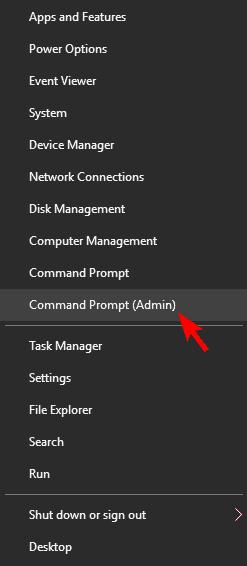
手順2: [コマンドプロンプト]ウィンドウで、次のコマンドを入力し、キーボードからEnterキーを押します。
パワーシェル
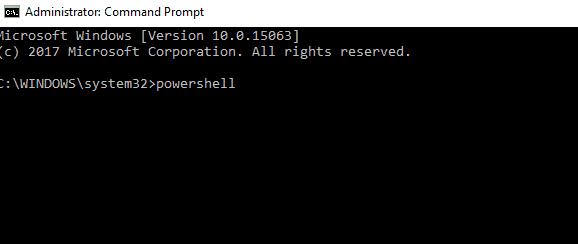
また読む: Windows 10でバックアップファイルを削除する方法–すばやく簡単に
手順3:この後、次のコマンドをコピーするかWindows Powershellウィンドウに貼り付けて、Enterキーを押します。
Get-AppXPackage -AllUsers | Foreach {Add-AppxPackage -DisableDevelopmentMode -Register“ $($_。InstallLocation)AppXManifest.xml”}

手順4:次に、Powershellウィンドウを閉じて、次のパスに移動します。
C:/ Users / your_username / AppData / Local /
手順5: TileDataFolderを見つけて削除します。

ここで、Windows10タスクバーが機能していないことが解決したかどうかを確認します。 場合によっては、この方法を試しても問題が変わらない場合は、次の解決策に切り替えてください。
ヒント4:WindowsUpdateを実行する
この問題を修正するために検討できるもう1つの重要なハックは、WindowsUpdateの実行です。 古いバージョンのWindowsは、多くの問題を引き起こす可能性があります。その1つは、タスクバーがWindows 10で機能しないことです。したがって、Windowsバージョンを頻繁に更新するようにしてください。 WindowsUpdateを実行する方法は次のとおりです。
ステップ1: Windows設定を表示するには、キーボードのWindows + Iキーを押します。
ステップ2:次に、[更新とセキュリティ]オプションを選択し、それをクリックします。

手順3:この後、ウィンドウの左側のウィンドウから[ Windows Update ]を選択し、右側のウィンドウから[更新の確認]をクリックしてください。
![[更新の確認]をクリックします click on the Check For Updates](/uploads/article/5118/HC1e3aNsAA6xvgnP.png)
これは、Windowsのバージョンを更新するために実行する必要があることです。 このようにして、Windowsは最新の更新をチェックします。更新が見つかった場合、Windowsはそれを自動的にダウンロードしてインストールします。
また読む: Windows 10ディスクの管理:ディスクの管理の完全なヘルプを入手する
ヒント5:Windowsトラブルシューティングを実行する
Windowsに組み込まれているトラブルシューティングを使用して、いくつかの技術的な不具合を検出して解決できます。 これは、問題を見つけて修正するためにWindowsにデフォルトで付属しているユーティリティプログラムです。 あなたがする必要があるのは、Windows10タスクバーが機能しない問題を修正するためのWindowsトラブルシューティングを実行するために以下に提供されるステップに従うだけです:
ステップ1:キーボードからWindows + Iキーを同時に押して、Windows設定をすばやく開きます。
ステップ2:次に、[更新とセキュリティ]オプションをクリックします。
![[更新とセキュリティオプション]をクリックします click on the Update & Security option](/uploads/article/5118/Qv9lSoiMiwhTtn9B.png)
ステップ3:ここで、ウィンドウの左側のペインから[トラブルシューティング]を選択し、[トラブルシューティングの実行]をクリックします。
![[トラブルシューターの実行]をクリックします click on Run the Troubleshooter](/uploads/article/5118/Fr6EmjIn8YvXyMlx.jpg)
したがって、Windowsは、Windowsに関連する多数の問題を見つけて修正するのに役立ちます。 エラーのトラブルシューティングを行った後、タスクバーの問題を修正する必要があります。
また読む: Facebookで誰かを報告する方法(プロフィール、ページ、コメントなど)
タスクバーがWindows10で機能しない–修正済み
タスクバーはWindowsPCの最も重要なコンポーネントの1つであり、うまく機能しないことはユーザーにとって大きな迷惑です。 したがって、この記事でWindows10タスクバーが機能しない問題を修正する方法について説明しました。
このトラブルシューティングガイドが気に入って、問題に対処するのに非常に役立つことがわかったに違いありません。 ガイドが本当に有益だった場合は、下のボックスに、どのトラブルシューティングのヒントまたはハックが効果的だったかを教えてください。
また、以下のコメントを通じてあなたの提案も共有してください。 最後に、より多くのトラブルシューティング記事を受け取るには、ニュースレターを購読してください。 また、Instagram、Facebook、Pinterest、Twitterでフォローして、迅速な対応を得るのを忘れないでください。
